pCloud Tração é um aplicativo para dispositivos de desktop oferecido por pCloud serviço de armazenamento em nuvem. Esta unidade virtual segura facilita o gerenciamento e a sincronização dos arquivos que você armazena em seu pCloud dirigir. A unidade é uma das pCloudmelhores características.
Neste artigo, explorarei o que pCloud Drive é, como obtê-lo e se vale a pena.
O que é pCloud Dirigir?
pCloud O Drive é um aplicativo de desktop que você ganha com o seu pCloud Conta de serviço do Cloud Storage. Você pode baixar este aplicativo para Windows, macOS e Linux.
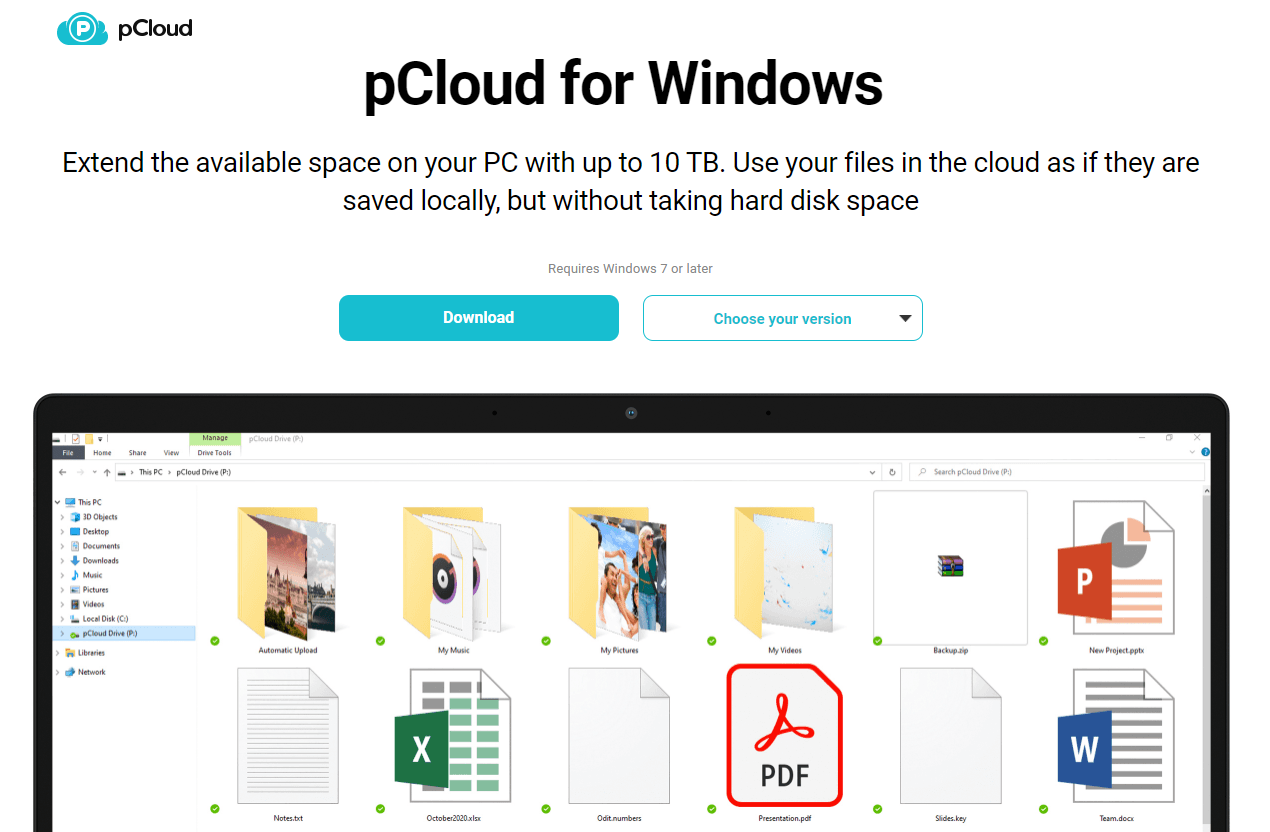
A principal característica deste aplicativo é que ele adiciona um disco rígido virtual ao seu computador que está conectado ao seu pCloud Dirigir.
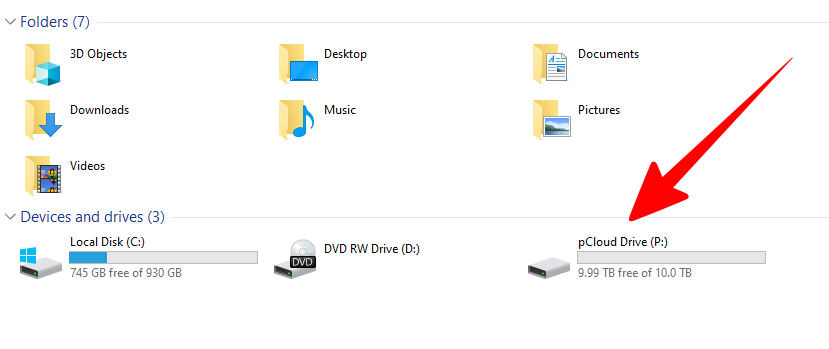
O maior benefício disso é que pCloud não enche seu computador com nenhum arquivo que você possa ter carregado pCloud. Esses arquivos são baixados (transmitidos) apenas quando você os abre ou edita.
Se você nunca ouviu falar de pCloud antes, você deve verificar o meu pCloud revisão de armazenamento em nuvem. explora pCloudcaracterísticas em profundidade, incluindo seus excelentes planos de armazenamento em nuvem LIFETIME.
Características principais
Dê às pessoas acesso às suas pastas
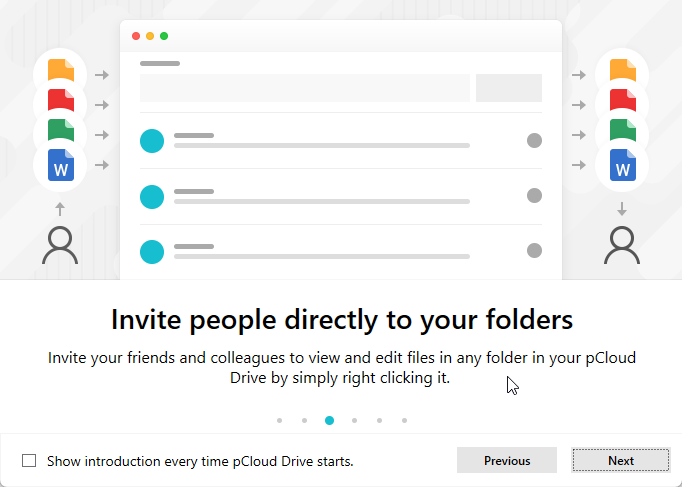
Com pCloud, você pode não apenas dar às pessoas acesso a arquivos individuais, mas também compartilhar acesso a uma pasta e todos os arquivos dentro dele.
Deste jeito, você pode colaborar com outras pessoas. Quando qualquer pessoa com acesso à pasta faz uma alteração nos arquivos contidos nela, essas alterações são sincronizadas com a nuvem automaticamente.
Ver o seu pCloud Dirija como uma unidade virtual em seu computador
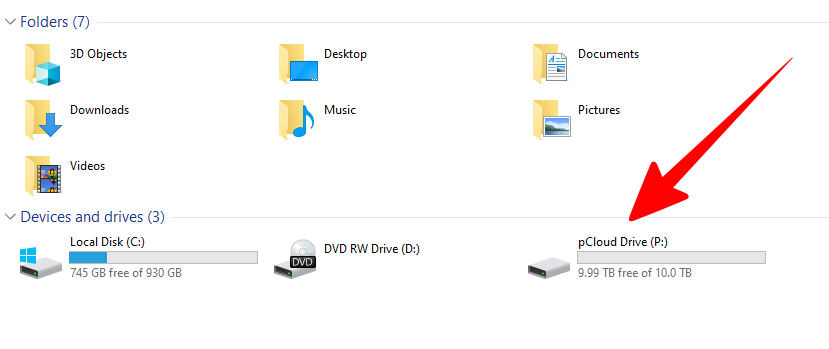
Esta é a melhor parte sobre o pCloud Aplicativo de condução. Isso mostra o seu pCloud como um drive virtual no seu computador. Ao abrir a unidade, você verá todos os seus arquivos na nuvem em seu computador.
Embora você possa visualizar e editar qualquer um dos arquivos em seu pCloud unidade, esses arquivos não estão realmente em seu disco rígido físico. Esta é a magia de pClouddisco rígido virtual do. Ele mostra todos os seus pCloud arquivos diretamente no seu computador, mas não baixa todos eles.
Ele baixa arquivos quando você os abre para visualizar ou editar. Dessa forma, você pode ter 2 TB de dados armazenados em sua unidade de nuvem sem ocupar espaço em seu computador. E você poderá editar todos os seus arquivos sem atrasos.
O que eu amo sobre pCloudo disco rígido virtual do é aquele Não preciso abrir o aplicativo para editar os arquivos. Posso editá-los diretamente no meu computador e as alterações são sincronizadas com a nuvem automaticamente.
Sync Pastas locais para pCloud
pCloud O Drive permite que você selecione as pastas que deseja mantenha-se sincronizado com seu online pCloud distância.
Esta característica é diferente de pCloud O recurso de unidade virtual do Drive porque mantém uma cópia atual de seus arquivos no dispositivo e no servidor.
Esse recurso é útil se você quiser trabalhar com seus arquivos mesmo quando estiver offline. Apesar de pCloud O disco rígido virtual do Drive parece perfeito, não funciona sem internet.
Mas o os arquivos dentro de uma pasta sincronizada sempre permanecem no seu computador também. Assim, você pode editá-los mesmo quando estiver offline, e as alterações serão sincronizadas com sua unidade de nuvem quando você ficar online novamente.
Syncabrir uma pasta com pCloud é fácil.
Basta encontrar a pasta que deseja sincronizar no Gerenciador de Arquivos do seu sistema operacional, clicar com o botão direito do mouse na pasta e selecionar Sync para pCloude selecione um local em seu pCloud conta onde você deseja que esta pasta seja. Agora, pCloud manterá sua pasta sincronizada com a unidade de nuvem.
Se você deseja fazer backup de seus arquivos importantes, mas está preocupado com a segurança deles, verifique pCloud Crypto.
Ele criptografa seus arquivos antes de enviá-los para pCloud. Ele adiciona uma camada extra de segurança aos seus arquivos e pastas importantes.
Faça backup do seu PC
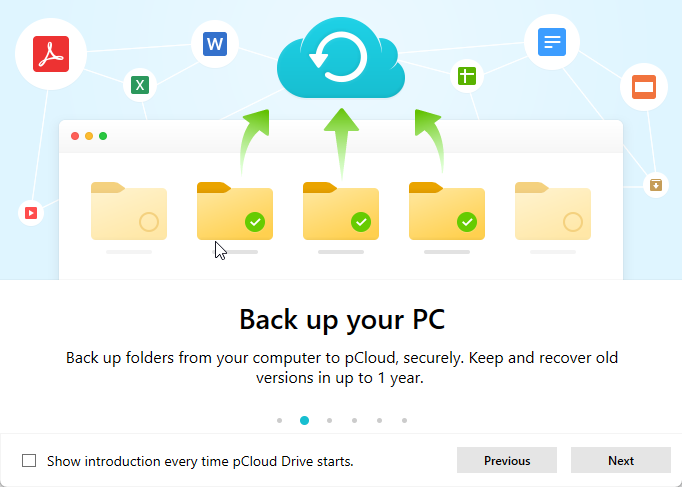
pCloud O serviço de backup permite que você faça backup de pastas no seu PC para o seu pCloud conta. Isso é diferente de pCloudrecurso de sincronização do mas funciona de forma similar. Primeiro, você seleciona as pastas que deseja fazer backup na nuvem.
pCloud salvará todas as pastas selecionadas e os arquivos dentro delas na nuvem. Sempre que você fizer uma alteração nos arquivos do seu computador, a alteração será sincronizada com sua cópia de backup na nuvem.
A maior diferença entre o recurso de backup e o recurso de sincronização é que as pastas das quais você faz backup permanecerão em seu pCloud Trash, mesmo depois de excluí-los do seu PC.
Este as pastas excluídas permanecerão lá por 30 dias. Você também encontrará versões mais antigas de suas pastas e arquivos de backup na Lixeira. Dessa forma, você pode reverter para uma versão mais antiga de seus arquivos se ocorrer um desastre.
Como configurar pCloud Tração
Basta visitar o pCloud Tração página de download e selecione o sistema operacional da área de trabalho na parte superior:
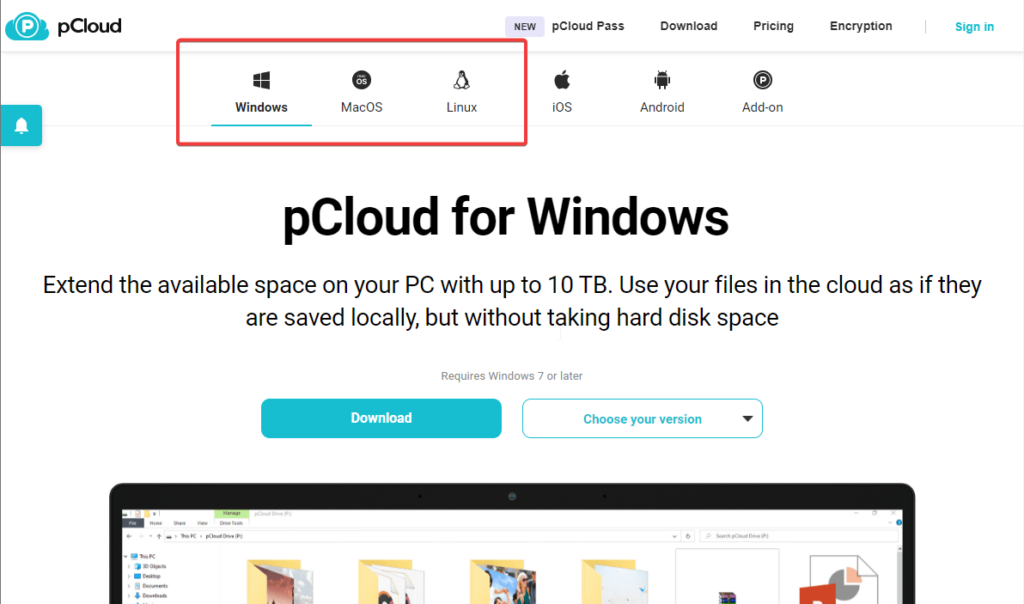
Em seguida, clique no grande botão Download para baixar o arquivo de configuração.
Após o download do arquivo de instalação, abra-o e instale pCloud Dirigir.
Quando você lançar pCloud Dirija pela primeira vez, você verá a tela de login:
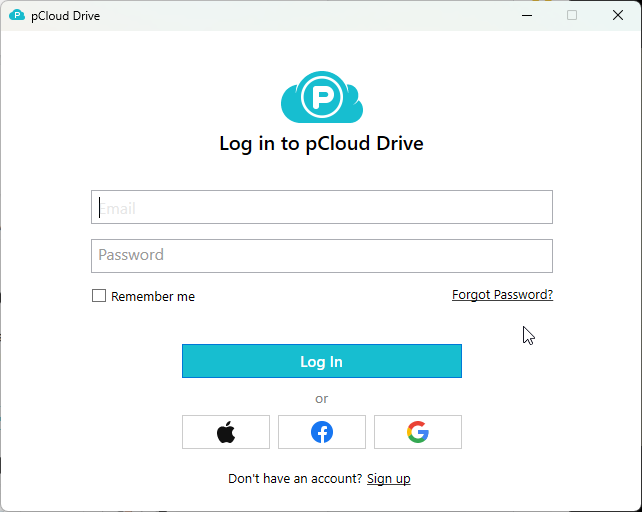
Ao fazer login na sua conta, você verá o pCloud Tela de introdução do Drive:
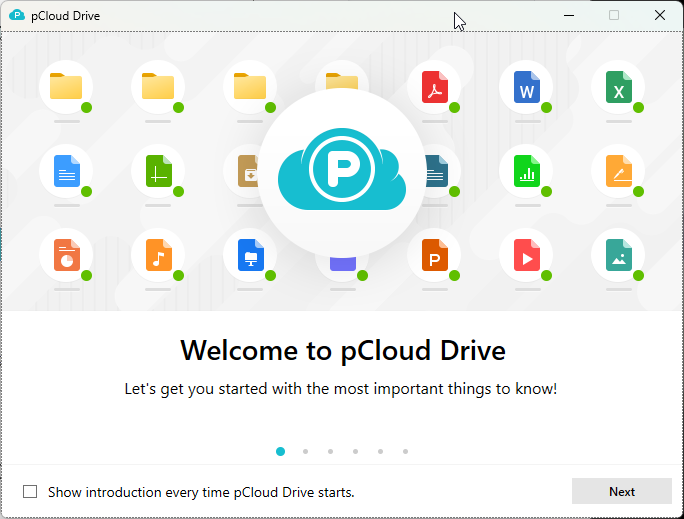
Continue clicando no próximo botão até ver o botão Abrir unidade. Isso abrirá seu aplicativo File Explorer e mostrará seu pCloud Conteúdo do Drive.
Este é o disco rígido virtual que pCloud Unidade cria.
Você também verá um painel de configurações onde pode configurar Arquivo Synce backups de PC. Na guia Backups do PC, você pode selecionar as pastas das quais deseja fazer backup em seu pCloud:
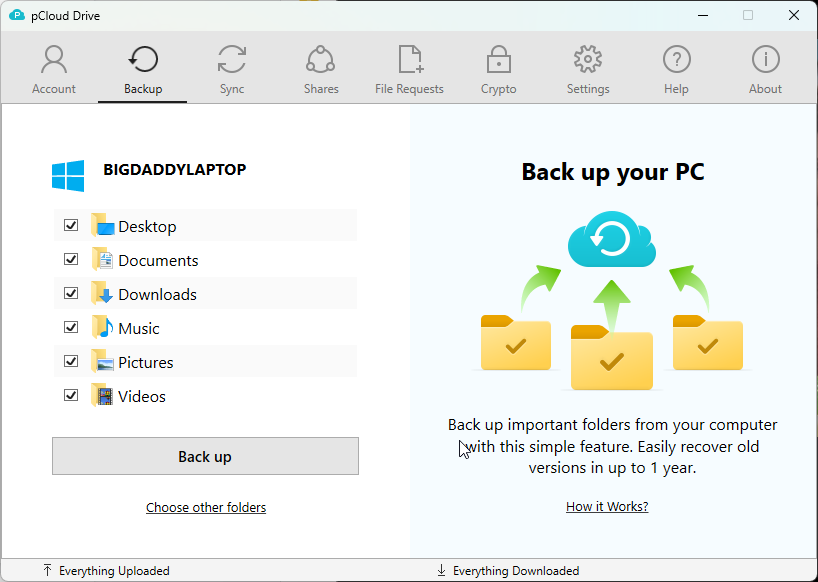
O backup dessas pastas será feito em sua unidade de nuvem e serão movidas para a lixeira se você excluí-las de sua máquina local.
Você também pode configurar pastas para manter em Sync com o seu pCloud do Sync aba:
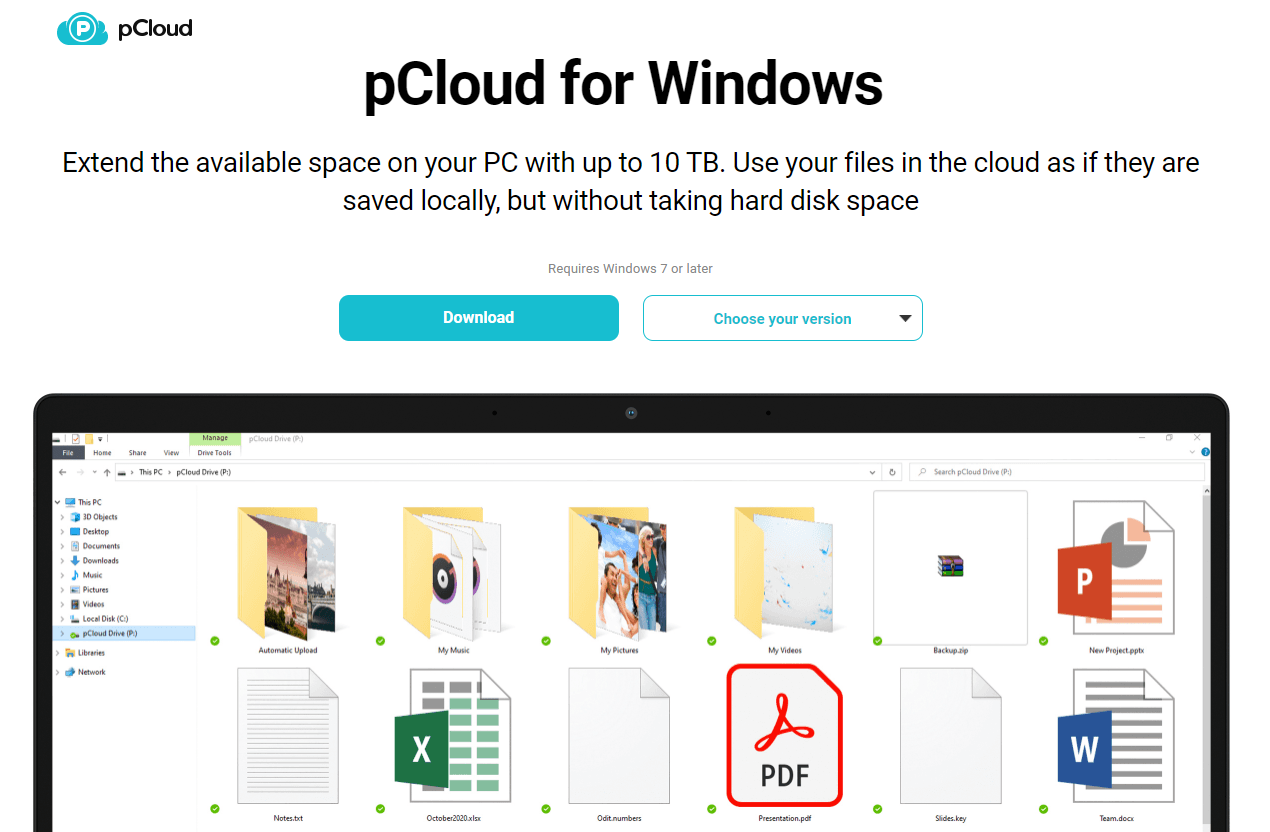
Clique no botão Adicionar novo Sync pasta para selecionar uma pasta para sincronizar entre seu dispositivo e a unidade virtual.
Quaisquer pastas que você escolher para Sync será excluído do seu pCloud unidade se você excluí-los do seu computador.
Conclusão
pCloud O Drive é um aplicativo obrigatório se você possui um pCloud Conta de armazenamento. Isso é especialmente verdadeiro se você usa muito esse serviço. Ele permite que você selecione as pastas locais que deseja manter Sync com o seu pCloud.
pCloud é um dos melhores serviços de armazenamento em nuvem devido aos seus preços baixos, excelentes recursos de segurança, como criptografia do lado do cliente e privacidade de conhecimento zero, e planos vitalícios MUITO acessíveis.
Então, sempre que você fizer alterações em um arquivo local dentro de suas pastas sincronizadas, essas alterações serão sincronizadas automaticamente com sua unidade de nuvem.
Como revisamos o armazenamento em nuvem: nossa metodologia
Escolher o armazenamento em nuvem certo não envolve apenas seguir tendências; trata-se de encontrar o que realmente funciona para você. Esta é nossa metodologia prática e prática para revisar serviços de armazenamento em nuvem:
Inscrever-se
- Experiência em primeira mão: Criamos nossas próprias contas, passando pelo mesmo processo que você faria para entender a configuração de cada serviço e a facilidade de uso para iniciantes.
Teste de desempenho: o essencial
- Velocidades de upload/download: Nós os testamos em várias condições para avaliar o desempenho no mundo real.
- Velocidades de compartilhamento de arquivos: Avaliamos a rapidez e a eficiência com que cada serviço compartilha arquivos entre os usuários, um aspecto muitas vezes esquecido, mas crucial.
- Lidando com diferentes tipos de arquivos: Carregamos e baixamos diversos tipos e tamanhos de arquivos para avaliar a versatilidade do serviço.
Suporte ao cliente: interação no mundo real
- Testando resposta e eficácia: Envolvemo-nos com o suporte ao cliente, apresentando questões reais para avaliar a sua capacidade de resolução de problemas e o tempo necessário para obter uma resposta.
Segurança: aprofundando
- Criptografia e proteção de dados: Examinamos o uso da criptografia, concentrando-nos nas opções do lado do cliente para maior segurança.
- Políticas de privacidade: Nossa análise inclui a revisão de suas práticas de privacidade, especialmente em relação ao registro de dados.
- Opções de recuperação de dados: Testamos a eficácia de seus recursos de recuperação em caso de perda de dados.
Análise de custos: valor pelo dinheiro
- Estrutura de preços: Comparamos o custo com os recursos oferecidos, avaliando planos mensais e anuais.
- Ofertas vitalícias de armazenamento em nuvem: Procuramos e avaliamos especificamente o valor das opções de armazenamento vitalício, um fator significativo para o planejamento de longo prazo.
- Avaliando o armazenamento gratuito: Exploramos a viabilidade e as limitações das ofertas de armazenamento gratuito, compreendendo o seu papel na proposta de valor global.
Aprofundamento dos recursos: descobrindo extras
- Características únicas: Procuramos funcionalidades que diferenciem cada serviço, focando na funcionalidade e nos benefícios para o usuário.
- Compatibilidade e Integração: Quão bem o serviço se integra a diferentes plataformas e ecossistemas?
- Explorando opções de armazenamento gratuito: Avaliamos a qualidade e as limitações de suas ofertas de armazenamento gratuito.
Experiência do usuário: usabilidade prática
- Interface e navegação: Investigamos como suas interfaces são intuitivas e fáceis de usar.
- Acessibilidade do dispositivo: Testamos em vários dispositivos para avaliar acessibilidade e funcionalidade.
Saiba mais sobre nossos revise a metodologia aqui.
